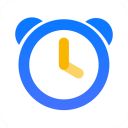技术员练习win7系统关闭程序等待时间的处理对策
2021-03-09 06:24:35发表
作者:网友供稿
win7 32位系统是大家最早使用的电脑系统,却有很多人在操作中大概会遇到对win7系统关闭程序等待时间进行解答的场景。很多用户对电脑操作还很生疏,关于win7系统关闭程序等待时间的情况,不能自己应对。许许多多的体验者都来咨询小编遇到win7系统关闭程序等待时间应当怎么样处理?的确我们遵守以下规则1、点击桌面左下角的开始菜单,打开运行对话框,在运行文本框输入“regedit”后按回车键“确定”。2、在弹出的“注册表编辑器”的界面中,按顺序展开“HKEY_LOCAL_MACHINESYSTEMCurrentControlSetControl”,然后在右侧找到“waitToKillServiceTimeout”并双击就可以应对了。速度和大师一起分析关于win7系统关闭程序等待时间具体的应对法子:
1、点击桌面左下角的开始菜单,打开运行对话框,在运行文本框输入“regedit”后按回车键“确定”;
2、在弹出的“注册表编辑器”的界面中,按顺序展开“HKEY_LOCAL_MACHINESYSTEMCurrentControlSetControl”,然后在右侧找到“waitToKillServiceTimeout”并双击;
3、然后在打开的编辑字符串窗口中,将默认的“数值数据是12000”,即代表12s,我们将数值数据中的12000改为1000,即1s,确定保存之后重启计算机即可。
关于win7系统关闭程序等待时间的操作方法就给大家介绍到这边了,有需要的用户们可以采取上面的方法步骤来进行操作吧,希望帮助到大家。
相关资讯
- 处置win7系统减少关闭程序等待时间的解决教程[03-03]
- 技术员恢复win7系统会提示等待程序关闭的设置方法[03-07]
- 小编传授win7系统缩短关闭服务前的等待时间的措施[03-06]
- 怎么快速解决win7系统减少关闭电脑时的等待时间的详细技巧[03-03]
- 绿茶设置win7系统关闭计算机弹出“等待后台程序关闭”无法关机的详细[03-08]
- 大神详解win7系统关机时不弹出“等待后台程序关闭”的解的方案[02-28]
- 手把手恢复win7系统关机被提示“等待后台程序关闭”的办法介绍[03-05]
- 教你设置win7系统阻止关机弹出等待后台程序关闭直接关机的设置步骤[03-09]
- 大师为你解说win7系统关机时不弹出“等待后台程序关闭”提示框的解决方法[03-08]
- 技术编辑教你处理win10系统关闭程序窗口、最大化最小化快捷键的对策[03-03]
最新专题
网友评论
没有符合条件的内容
热门攻略
-
1
-
2
-
3
-
4
-
5
-
6
-
7
最新攻略
-
1
-
2
-
3
-
4
-
5
-
6
-
7